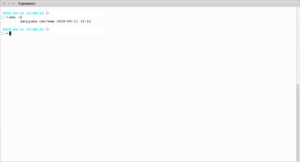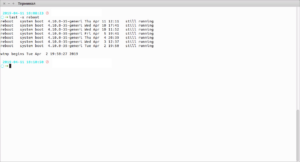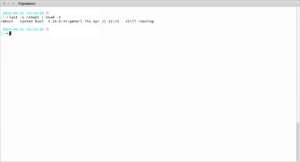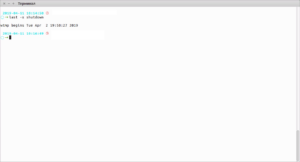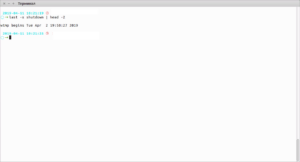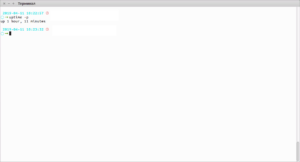- Как в Linux узнать даты выключения и перезагрузки компьютера
- Последнее включение
- В какое время включался компьютер
- Последнее включение Linux
- Выключения
- Последнее выключение
- Время работы — аптайм (Uptime)
- linux-notes.org
- Как узнать uptime в Linux/Unix
- Добавить комментарий Отменить ответ
- 🇲🇺 Как проверить дату выключения и перезагрузки в Linux
- Последняя загрузка
- Перезагрузки
- Последняя перезагрузка
- Выключения
- Последнее выключение
- Uptime
- Как проверить дату выключения и перезагрузки в Linux
- Последняя загрузка
- Список всех перезагрузок системы
- Последняя перезагрузка
- Выключения
- Последнее выключение
- Uptime
- Респект за пост! Спасибо за работу!
- партнёры блога
- telegram
- Реклама
- Последние
- Рубрики
- СЧЕТЧИКИ
- РЕКЛАМА И ДОНАТЫ
- Социальные сети
- Время последнего перезапуска системы Linux
Как в Linux узнать даты выключения и перезагрузки компьютера
Может быть множество причин, почему вы хотите узнать, когда ваш компьютер на Linux выключался, перезапускался и как долго он работает. Эта информация может пригодиться в поиске и устранении проблем, которые могли случиться, когда вы не наблюдали за системой. К счастью, Linux в большинстве дистрибутивов тщательно в автоматическом режиме ведёт журнал системных событий. Доступ к сохранённой информации из командной строки также очень простой.
Последнее включение
Как узнать, когда Linux последний раз был включён? Если вам нужно определить время и дату последнего включения, то вы можете использовать команду who с опцией -b. Эта команда выведет точное число и время включения. Для выполнения команды не нужны привилегии root:
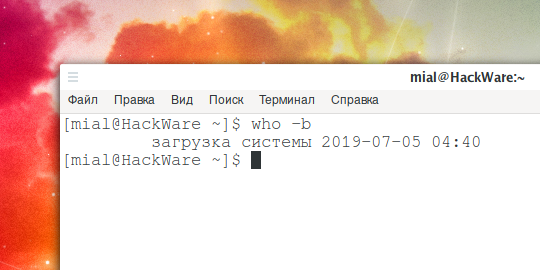
В какое время включался компьютер
С помощью команды last вы можете получить список, когда система включалась или перезагружалась. Это необязательно время, когда использовалась команда reboot, или когда нажималась кнопка «Перезагрузить» на рабочем столе. Это журнал событий, когда система была загружена.
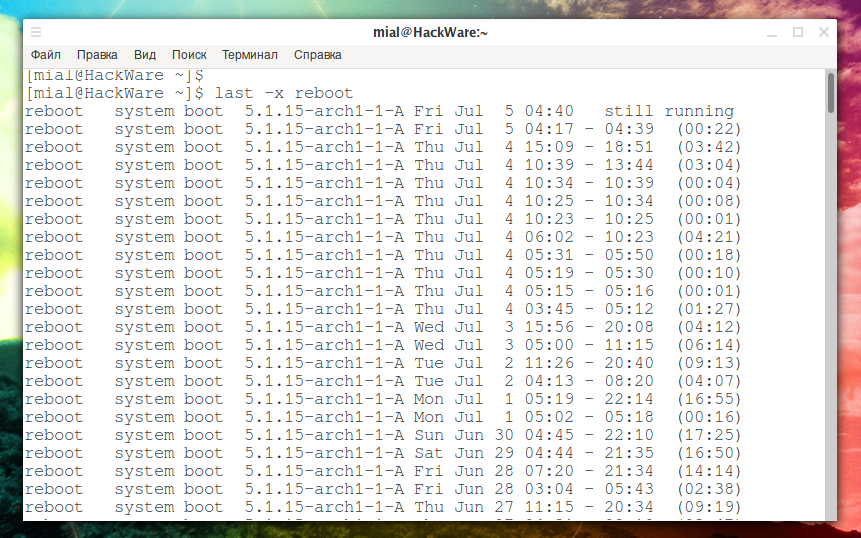
Последнее включение Linux
Если вам нужно узнать только время последнего включения компьютера с Linux, то вы можете использовать предыдущую команду, но передать её вывод по конвейеру команде head с опцией -1, чтобы она вывела только одну строку. Чтобы узнать также и время предпоследней загрузки, то замените опцию на -2 — будут выведены две строки.
Выключения
Команда last работает аналогичным образом и для выключений. Она перечисляет случаи, когда компьютер был полностью выключен. Эта команда выводит диапазоны, когда компьютер был отключён. Чтобы узнать время перезагрузки (если вам важно отделить эти случаи от включения), то вы можете проанализировать эти данные и данные от предыдущей команды, чтобы получить то, что вам нужно.
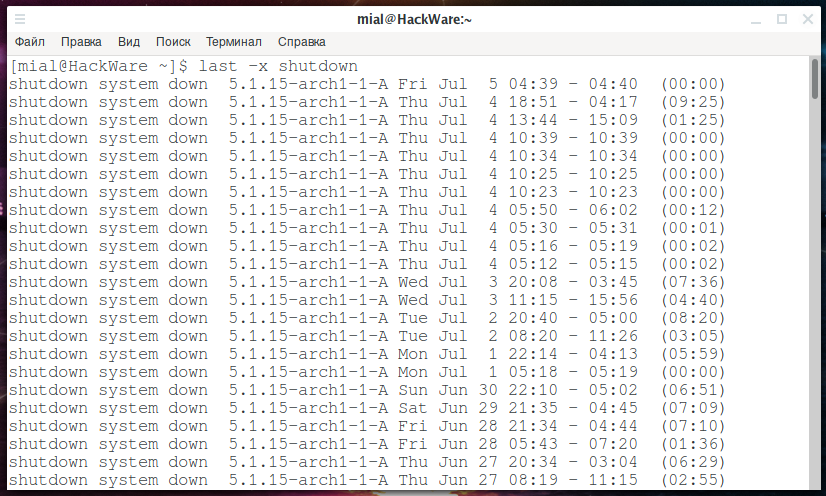
Последнее выключение
Как и с перезагрузками, если данных слишком много, то вы можете передать вывод по конвейеру команде head для получения только последнего времени отключения. Конечно, можно указывать разные опции, например, -3 для вывода трёх последний периодов простоя.
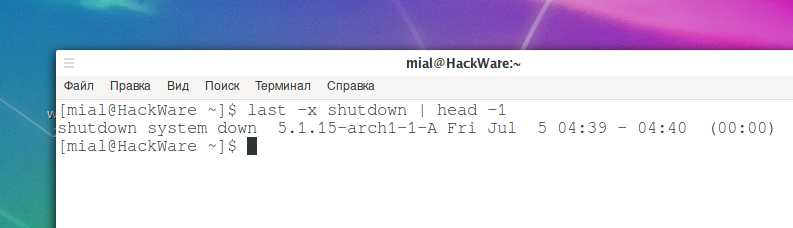
Время работы — аптайм (Uptime)
Наконец если вам нужно узнать, как долго ваш компьютер работает, вы можете использовать команду uptime, чтобы получить эту информацию. Дополните её с флагом -p, чтобы вывод был намного более читаемым. Вы получите значение в днях, часах и минутах, которое ваш компьютер включён начиная с последней загрузки.

Надеюсь эти команды помогут решить то, что вы хотите узнать о жизни вашей системы, когда вас нет рядом, о неожиданных перезагрузках и выключениях. Если в проблему вовлечены другие программы, то вы можете проверить определённые файлы журналов в «/var/log».
Источник
linux-notes.org
Как узнать uptime в Linux/Unix
Нужно проверить uptime сервера? Нужно узнать когда был последний reboot ( перезагрузка)? Не знаете как? Я расскажу вам как можно проверить uptime вашей ОС (Linux\Unix), приведу в своей статье «Как узнать uptime в Linux/Unix» 3 способа как это можно сделать.
1. Команда top.
Top — программа для слежения за активностью процессора в реальном времени. Он отображает список наиболее ресурсоемких задач в системе и может обеспечить интерактивный интерфейс для управления процессами. Программа может сортировать задачи по загрузке процессора, использование памяти и времени автономной работы. Так же есть улучшенная версия под названием htop, которая дает возможность пролистывать и смотреть каждый процесс. Так же данная программа может показать время последней перезагрузки (uptime), чтобы посмотреть это, выполните:
посмотреть uptime с помощью утилиты top
2. Команда w.
Команда (утилита) w — отображает информацию о пользователях которые в настоящее время есть на машине, и их процессов. Внутри заголовка, показывается текущее время, как долго система работает, сколько пользователей в настоящее время вошли в систему, и среднюю нагрузку системы за последние 1, 5 и 15 минут
посмотреть uptime с помощью утилиты w
3. Команда uptime.
uptime дает одно строчную информацию на экран. Он показывает текущее время, как долго система работает уже, сколько пользователей в настоящее время залогинились в системе и среднюю нагрузку системы за последние 1, 5 и 15 минут.
посмотреть uptime с помощью утилиты uptime
Моя тема «Как узнать uptime в Linux/Unix» завершена. Спасибо за посещение моего сайта http://linux-notes.org
Добавить комментарий Отменить ответ
Этот сайт использует Akismet для борьбы со спамом. Узнайте, как обрабатываются ваши данные комментариев.
Источник
🇲🇺 Как проверить дату выключения и перезагрузки в Linux
Существует множество причин, по которым вы возможно хотели бы узнать, когда ваш компьютер Linux выключился, перезагрузился или как долго он работал.
В большинстве случаев эта информация неоценима при устранении проблемы, которая могла возникнуть, когда никто не видел воочию .
К счастью, Linux тщательно регистрирует системные события в большинстве дистрибутивов.
Доступ к этой зафиксированной информации из командной строки также очень прост.
Последняя загрузка
Во-первых, если вы хотите проверить, когда ваш компьютер загружался в последний раз, вы можете использовать команду who с флагом -b, чтобы получить точную дату и время в вашем терминале.
Вам не нужны привилегии суперпользователя, поэтому смело проверьте этот метод.
Перезагрузки
Командой last вы можете перечислить все разы, когда ваша система перезагружалась.
Это не обязательно те моменты, когда система использовала команду reboot или вы перезагрузились со своего рабочего стола.
Вместо этого он регистрирует каждый раз, когда ваша система загружается.
Последняя перезагрузка
Если вы предпочитаете более лаконичную версию, показывающую только последнюю загрузку вашего компьютера, вы можете направить вывод в head и указать -1, указав выводить только одну строку.
Если вы предпочитаете загрузку до текущей сессии, используйте -2, чтобы получить обе строки.
Выключения
Команда last работает аналогично с выключениями.
Это время, когда ваш компьютер выключается полностью.
Она предоставляет диапазон времени, когда компьютер был выключен.
Вы можете сравнить вывод с аналогичной командой показа перезагрузок.
Последнее выключение
Как и в случае с перезагрузками, вы можете направить вывод в head, чтобы получить на выходе только последнее отключение.
Также, как и раньше, вы можете указать другое число, например -3, чтобы получить три последних выключения.
Uptime
Наконец, когда вы хотите узнать, как долго работает ваш компьютер, вы можете использовать команду uptime, чтобы посмотреть время работы системы без перезагрузки или выключение.
Объедините его с флагом -p, чтобы получить более легко читаемый вывод.
Вы получите количество времени в днях, часах и минутах, в течение которого ваш компьютер был включен с момента последней загрузки.
Надеемся, что с помощью приведенных выше команд вы сможете выяснить схему или даже причину перезагрузок и выключений вашего компьютера.
Если задействованы другие программы, вы всегда можете проверить наличие определенных файлов журнала в «/var/log».
Источник
Как проверить дату выключения и перезагрузки в Linux
Как проверить дату выключения и перезагрузки в Linux
Существует множество причин, по которым вы хотите узнать, когда ваш компьютер выключился, перезагрузился или как долго он работал. К счастью, Linux тщательно регистрирует системные события на большинстве дистрибутивов. Доступ к этой информации из командной строки также очень прост.
Последняя загрузка
Во-первых, если вы хотите проверить, когда ваш компьютер загружался в последний раз, вы можете использовать команду who с флагом -b для получения точной даты и времени в терминале. Вам не нужны привилегии root.
Список всех перезагрузок системы
С помощью команды last вы можете выводить список после каждого перезагрузки системы.
Последняя перезагрузка
Если вы предпочитаете более сжатую версию, показывающую только последнюю загрузку компьютера, вы можете запустить head и добавить -1, указав вывод только на одну строку. Если вы предпочитаете загрузку до текущей, используйте -2 для получения обеих строк.
Выключения
Вывод списка выключений компьютера.
Последнее выключение
Как и в случае с предыдущими перезагрузками, можно настроить вывод head, чтобы получить только последнее выключение. Также, как и прежде, вы можете ввести другую цифру, например -3, чтобы получить последние три отключения.
Uptime
Наконец, когда вы хотите узнать, как долго работал ваш компьютер, вы можете использовать команду uptime, чтобы выяснить это. Объедините его с флагом -p, чтобы получить гораздо более удобочитаемый результат. Вы получите количество времени в днях, часах и минутах, которое ваш компьютер был включен с момента последней загрузки.
Надеюсь, с помощью приведенных выше команд вы сможете выяснить закономерность, или даже причину перезагрузки и выключения компьютера. Если задействованы другие программы, вы всегда можете проверить наличие определенных файлов журнала в «/var/log».
Спасибо, что читаете! Подписывайтесь на мои каналы в Telegram, Яндекс.Мессенджере и Яндекс.Дзен. Только там последние обновления блога и новости мира информационных технологий.
Респект за пост! Спасибо за работу!
Хотите больше постов? Узнавать новости технологий? Читать обзоры на гаджеты? Для всего этого, а также для продвижения сайта, покупки нового дизайна и оплаты хостинга, мне необходима помощь от вас, преданные и благодарные читатели. Подробнее о донатах читайте на специальной странице.
Заранее спасибо! Все собранные средства будут пущены на развитие сайта. Поддержка проекта является подарком владельцу сайта.
партнёры блога
telegram
Реклама
Последние
Рубрики
СЧЕТЧИКИ
РЕКЛАМА И ДОНАТЫ
Социальные сети
©2016-2021 Блог Евгения Левашова. Самое интересное и полезное из мира ИТ. Windows 10, Linux, Android и iOS. Обзоры программ и веб-сервисов. Статьи о мотивации и продуктивности.
Использование материалов разрешается с активной ссылкой на levashove.ru. 
Данный блог является личным дневником, содержащим частные мнения автора. В соответствии со статьей 29 Конституции РФ, каждый человек может иметь собственную точку зрения относительно его текстового, графического, аудио и видео наполнения, равно как и высказывать ее в любом формате. Блог не имеет лицензии Министерства культуры и массовых коммуникаций РФ и не является СМИ, а, следовательно, автор не гарантирует предоставления достоверной, не предвзятой и осмысленной информации. Сведения, содержащиеся в этом блоге не имеют никакого юридического смысла и не могут быть использованы в процессе судебного разбирательства. Автор блога не несёт ответственности за содержание комментариев к его записям.
Источник
Время последнего перезапуска системы Linux
Всем привет, в данном посту мы рассмотрим пару простых примеров того как можно просмотреть время последнего перезапуска системы Linux. Под перезапуском системы мы будем подразумевать её перезагрузку, либо её выключение с последующим включением. В общем, суть понятна, и теперь давайте предположим, как это может быть полезным в повседневной жизни. Вы администрируете сервер под Linux, в момент вашего отсутствия ваш сервер, по каким либо причинам был перезагружен, либо был выключен вовсе.
Первое что приходит в голову традиционно — смотреть логи системы, открываете логи, а там море записей с полезной и не очень информацией, как же найти нужную запись? Конечно, к каждой записи в логах есть время события, а это значит, зная время сбоя, будет гораздо проще найти записи в логах. И это лишь один из примеров того, как могут быть информация о времени последнего перезапуска системы.
После небольшого вступления давайте посмотрим, как же можно посмотреть время последнего перезапуска системы. Для этих целей можно воспользоваться командой «last». Команда выбирает информацию из файла /var/log/wtmp, и показывает на экран дату и время перезагрузок системы.
Показ даты и времени всех перезагрузок системы
Как видно чем дольше эксплуатируется машина, тем больше может быть список перезагрузок. Поэтому можно вывести только одну запись, саму последнюю.
Показ даты и времени последней перезагрузки системы
То что мы видим, это касается перезагрузки системы. Теперь просмотрим информацию, когда сервер завершал свою работу, для этого мы так же воспользуемся командой last.
Просмотр даты и времени завершения работы системы
Просмотр даты и времени последнего завершения работы системы
Аналогичная команда для просмотра последней перезагрузки системы
Хотелось бы отметить так же ещё и другую команду, которая показывает дату последней перезагрузки системы.

На этом всё, желаю вам меньше перебоев в работе сервера. Касательно темы, рекомендую к прочтению поста о командах для просмотра информации о системе Linux.
Источник